Windowsの簡単な方法でプログラムをアンインストールする
プログラムをアンインストールする簡単な方法を探していますWindowsでプログラムと機能を使用するよりも無料のプログラムWindows Uninstallerをご覧ください。コンテキストメニューにアンインストールオプションが追加され、数回クリックするだけでプログラムをアンインストールできます。
Windowsアンインストーラー
Windows Uninstallerは、Windows XP SP3以降で動作します。その後、行う必要があるのは、削除するプログラムのショートカットアイコンを右クリックし、[アンインストール]を選択するだけです。

プログラムのアンインストーラーを使用します。そのため、そのウィザードをクリックしてプログラムをアンインストールする必要があります。
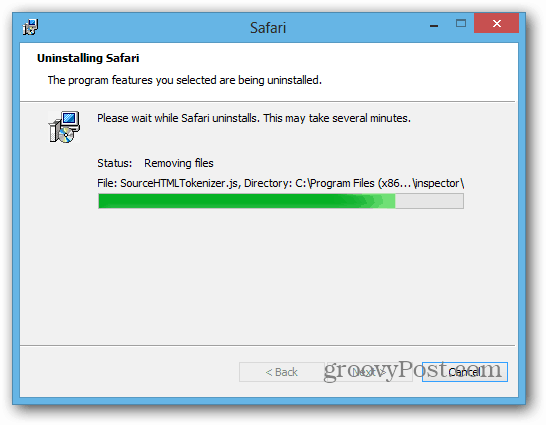
クールなのは、デスクトップのショートカットから、または[スタート]メニューから、またはWindows 8の[スタート]メニューの置換からプログラムをアンインストールできることです。 [コントロールパネル]> [プログラムと機能] そして、アプリケーションを追い詰めます。
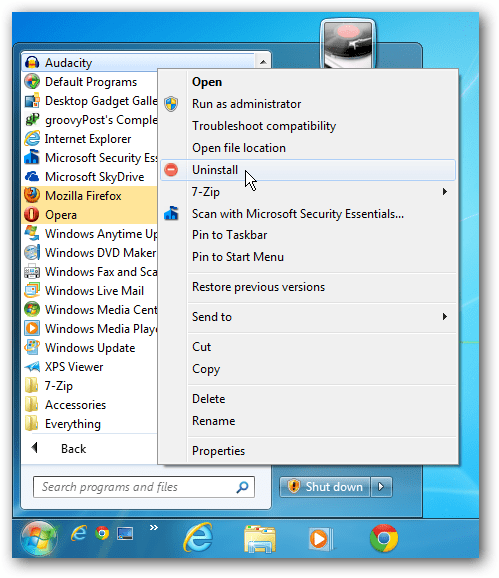
Windows 7にインストールしようとしたときIE経由のコンピューターで、SmartScreenフィルターから警告を受け取りました。先に進み、[とにかく実行]をクリックします。これは安全なプログラムであり、システムに損害を与えることはありません。実際、経験豊富なユーザーで、インストールするものがわかっている場合は、SmartScreenフィルターを無効にできます。
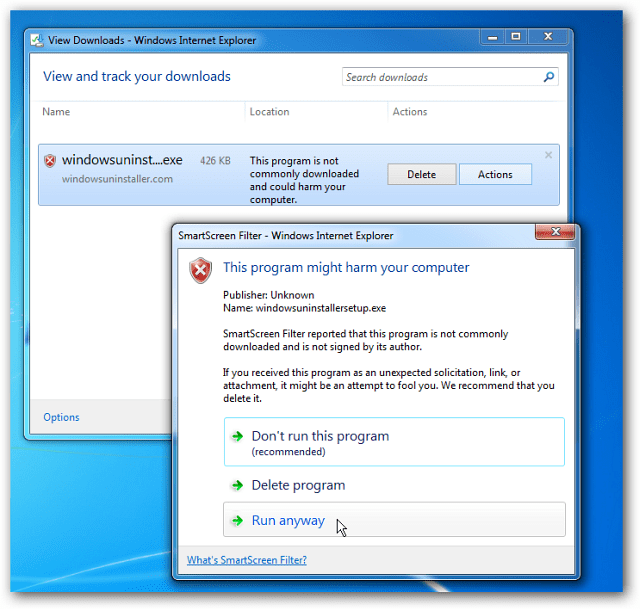
Windows Uninstallerは使いやすい一方で、Windowsアンインストーラーを使用しているかのようにプログラムをアンインストールします。つまり、多くの場合、一時ファイル、フォルダー、およびレジストリエントリが残ります。これは一部の人には十分かもしれませんが、他のユーザーは不要なジャンクのないクリーンなOSを望んでいます。プログラムのすべての残りを取り除くには、Windowsでソフトウェアを完全にアンインストールする方法に関する私のガイドに従ってください。










コメントを残す